word文档是很多小伙伴都在使用的一款文本处理软件,在其中有很多专业的功能可以用于编辑文本。在Word文档中编辑和处理文本内容时,必不可少地我们需要输入一些标点符号。如果我
word文档是很多小伙伴都在使用的一款文本处理软件,在其中有很多专业的功能可以用于编辑文本。在Word文档中编辑和处理文本内容时,必不可少地我们需要输入一些标点符号。如果我们发现自己的Word文档中的标点符号格式不一样,小伙伴们知道该如何进行统一吗,其实统一方法是非常简单的。我们只需要选中内容后在开始选项卡中点击切换大小写图标后,在子选项中点击选择“半角”或者“全角”,就可以轻松进行统一了,操作起来非常简单的。接下来,小编就来和小伙伴们分享具体的操作步骤了,有需要或者是有兴趣了解的小伙伴们快来和小编一起往下看看吧!
操作步骤
第一步:双击打开Word文档进入编辑界面,可以看到当前文档中的标点符号有些间距较大有效较小,格式不一样;
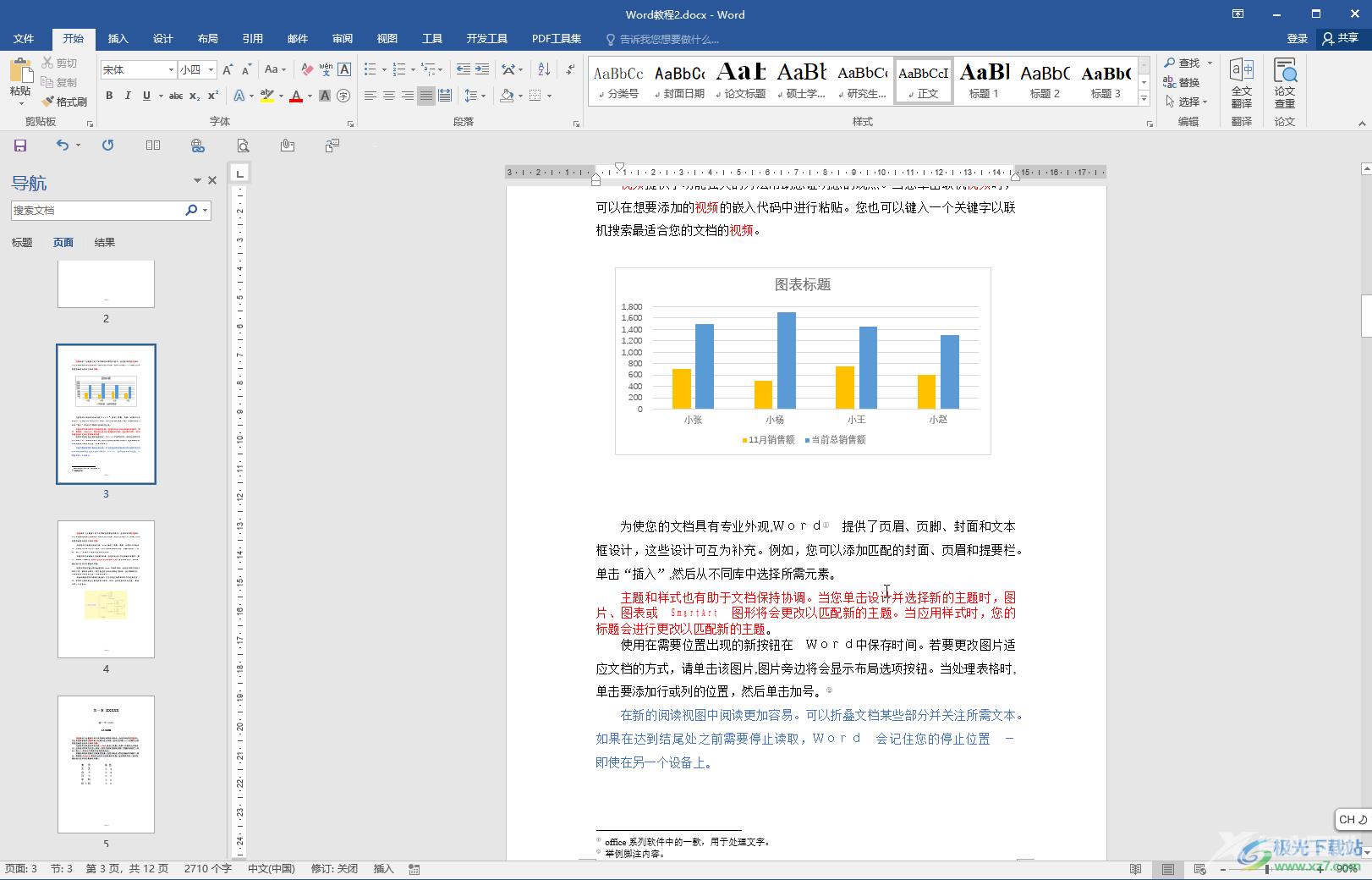
第二步:选中需要调整的内容部分,在“开始”选项卡中点击调整大小写的Aa图标;
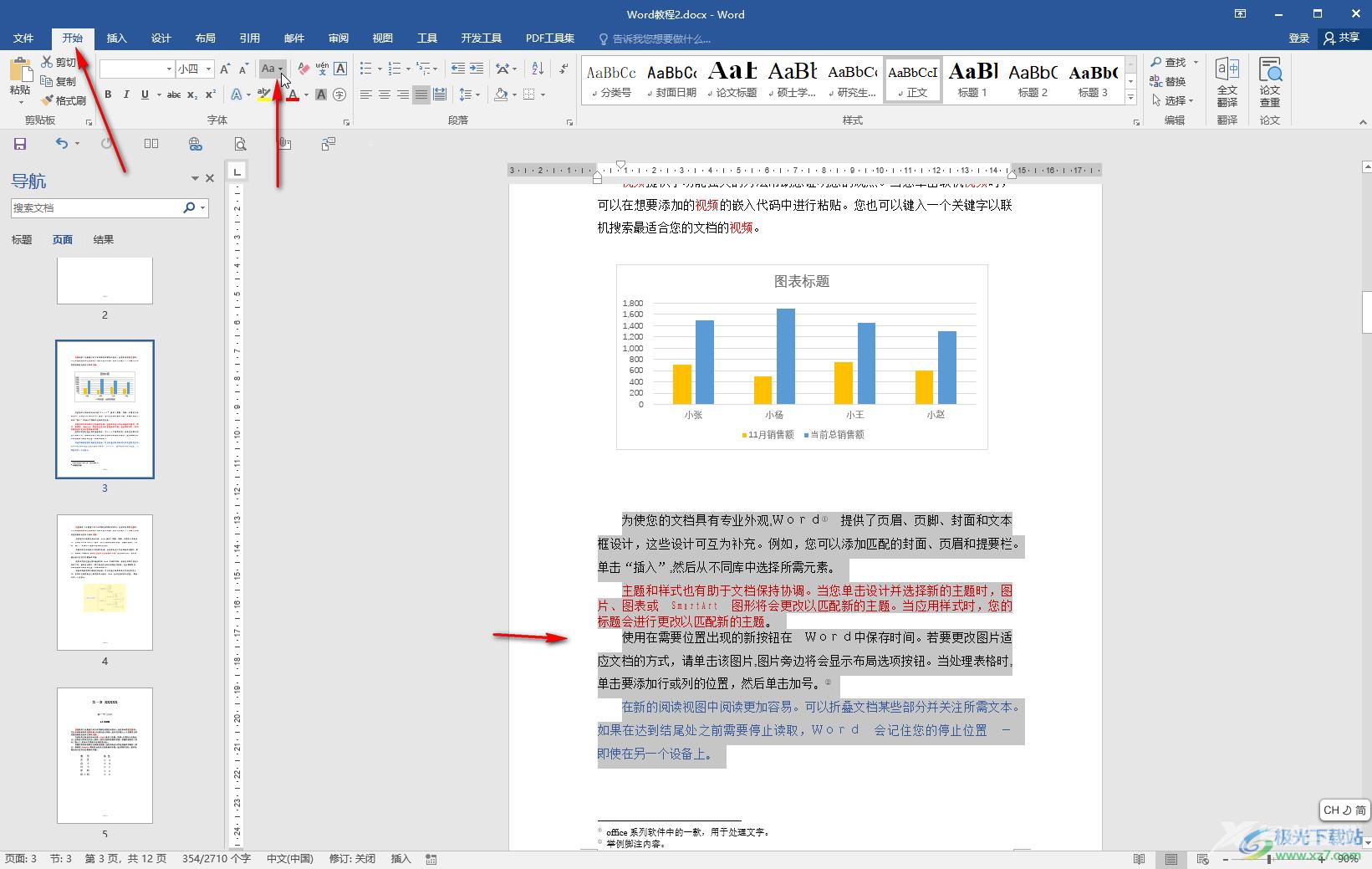
第三步:在子选项中点击选择“半角”,就可以看到选中内容的标点符号都统一为半角格式了;
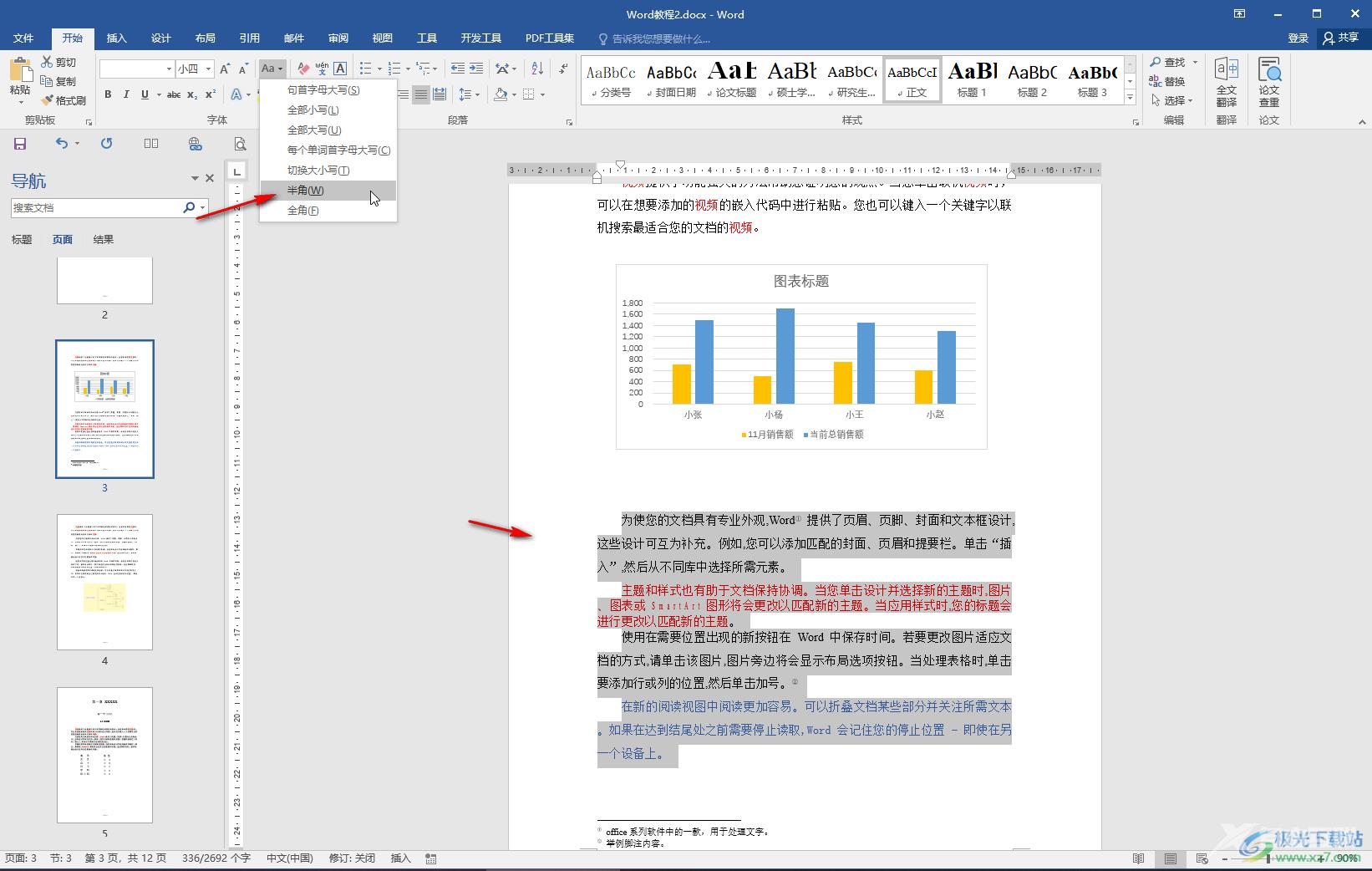
第四步:在子选项中点击选择“全角”,就可以统一将标点符号调整为全角格式了;
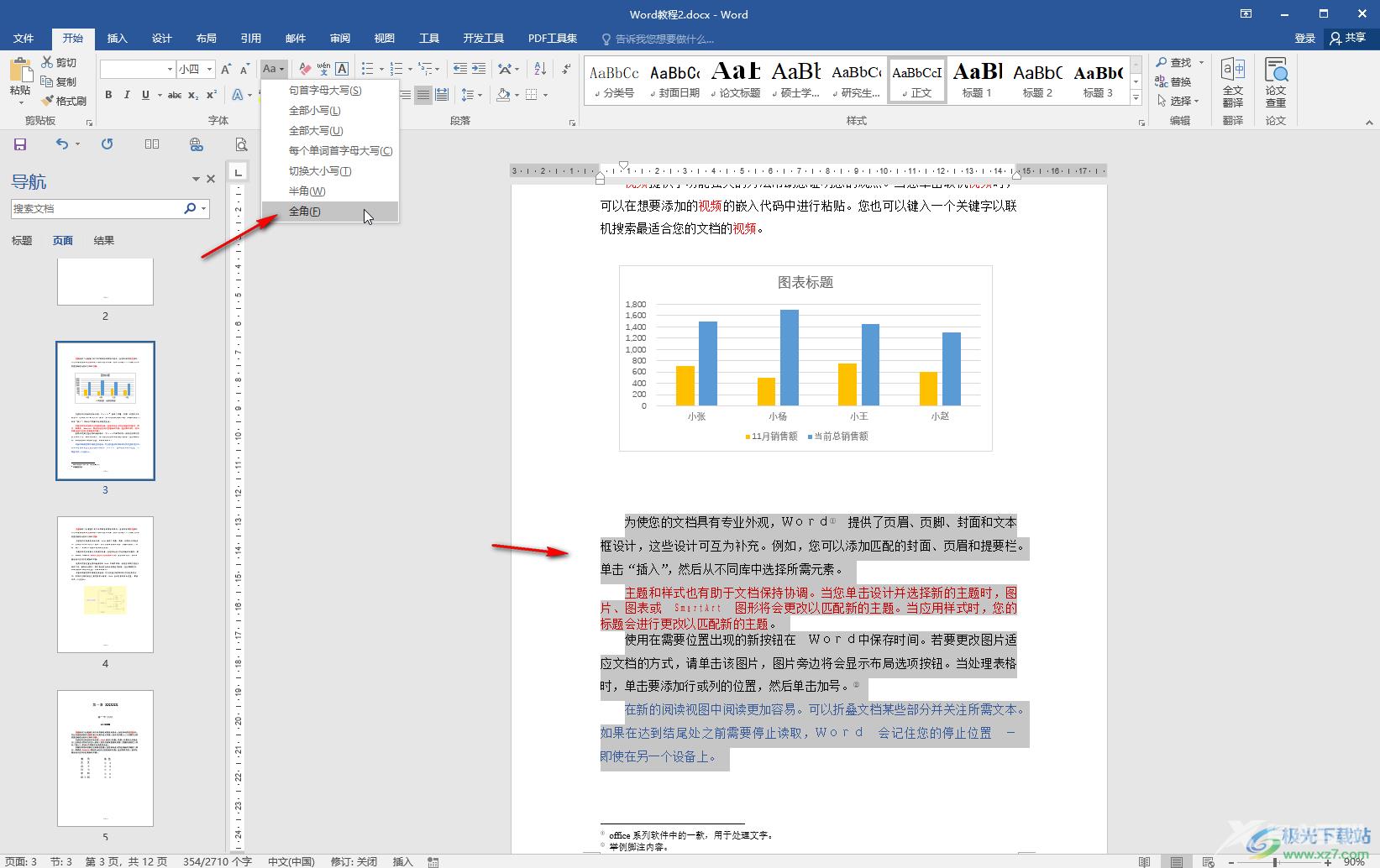
第五步:另外,我们也可以在输入法处点击圆形和月牙形进行切换,圆形状态时是全角,月牙形状态时是半角。
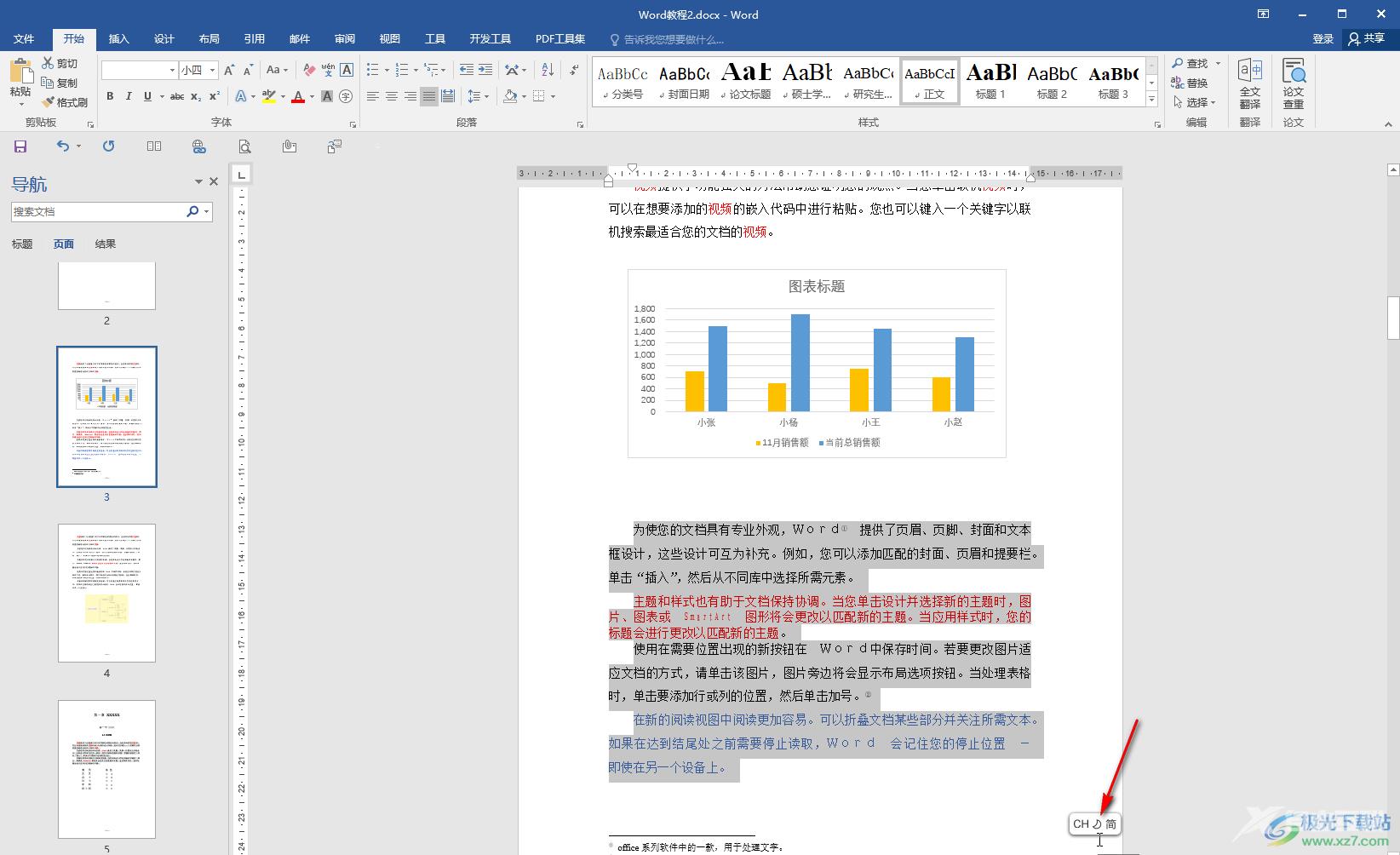
以上就是Word文档中统一调整标点符号格式的方法教程的全部内容了。以上两种方法调整起来都是非常简单的,小伙伴们可以打开自己的Word文档后分别尝试操作一下。
